Σε αυτό το σεμινάριο, θα σας δείξω πώς να προετοιμαστείτε καλύτερα για την παραγωγή του δικού σας κομματιού στο FL Studio. Θα εξετάσουμε όλα τα απαραίτητα βήματα για να βεβαιωθούμε ότι εργάζεστε με τις σωστές ρυθμίσεις και εργαλεία. Είτε ξεκινάτε μόλις τώρα είτε θέλετε να αναβαθμίσετε τις δεξιότητές σας, αυτός ο οδηγός θα σας καθοδηγήσει σε όλη τη διαδικασία.
Βασικά συμπεράσματα
- Οι ρυθμίσεις ήχου είναι ζωτικής σημασίας για χαμηλή καθυστέρηση.
- Η προσαρμογή του προγράμματος περιήγησης και των δειγμάτων θα διευκολύνει τα πράγματα.
- Το BPM (παλμοί ανά λεπτό) του κομματιού σας πρέπει να ρυθμιστεί πριν από τη δημιουργία του.
- Η αποθήκευση του έργου σας είναι απαραίτητη, ώστε να μπορείτε εύκολα να το καλέσετε ξανά αργότερα.
Οδηγίες βήμα προς βήμα
Ανοίξτε πρώτα το FL Studio 21 και αποκτήστε μια επισκόπηση της τυπικής διεπαφής. Εδώ θα πρέπει να πάτε κατευθείαν στις επιλογές για να κάνετε τις σωστές ρυθμίσεις ήχου. Για να το κάνετε αυτό, κάντε κλικ στο "Options" (Επιλογές) και στη συνέχεια στο "Audio" (Ήχος).
Στις ρυθμίσεις ήχου, μπορείτε να επιλέξετε μεταξύ διαφορετικών οδηγών. Εάν δεν υπάρχει διαθέσιμη διεπαφή ήχου, μπορείτε να επιλέξετε τους κύριους οδηγούς ήχου ή το "ASIO for All". Σας συνιστώ να χρησιμοποιήσετε το "FL Studio ASIO". Βεβαιωθείτε ότι ο ρυθμός δειγματοληψίας έχει οριστεί στα 44100 Hz και ότι το μέγεθος του buffer έχει οριστεί έτσι ώστε η καθυστέρηση να είναι όσο το δυνατόν χαμηλότερη.
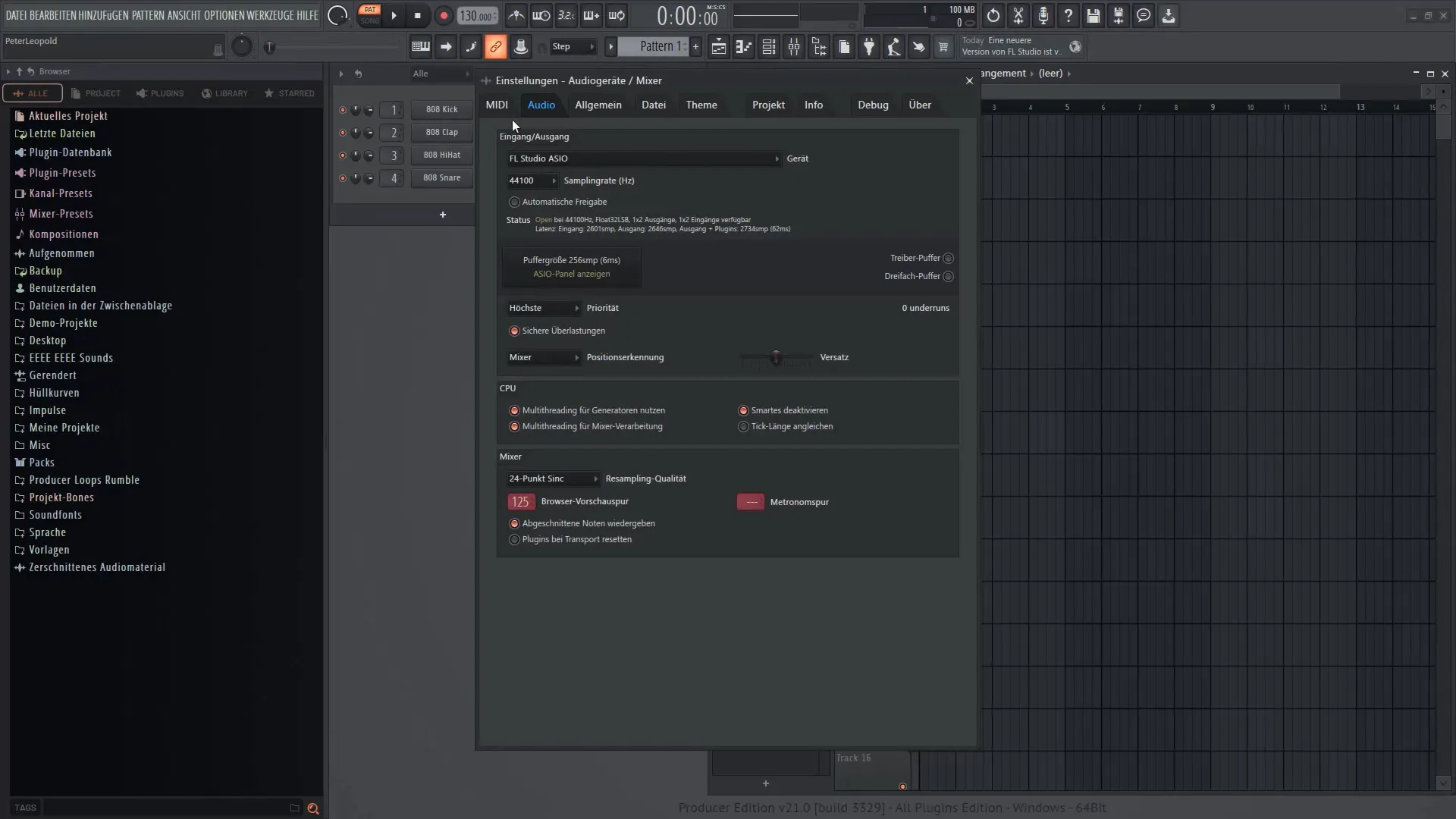
Η χαμηλή λανθάνουσα κατάσταση είναι ιδιαίτερα σημαντική εάν ηχογραφείτε ζωντανά ή εργάζεστε με ήχους πλούσιους σε εφέ. Βεβαιωθείτε ότι η καθυστέρηση έχει ρυθμιστεί έτσι ώστε να μπορεί να αναπαράγεται σε πραγματικό χρόνο όταν παίζονται οι νότες. Μια σύσταση είναι να διατηρείτε το μέγεθος του buffer χαμηλό για να ελαχιστοποιήσετε τις καθυστερήσεις.
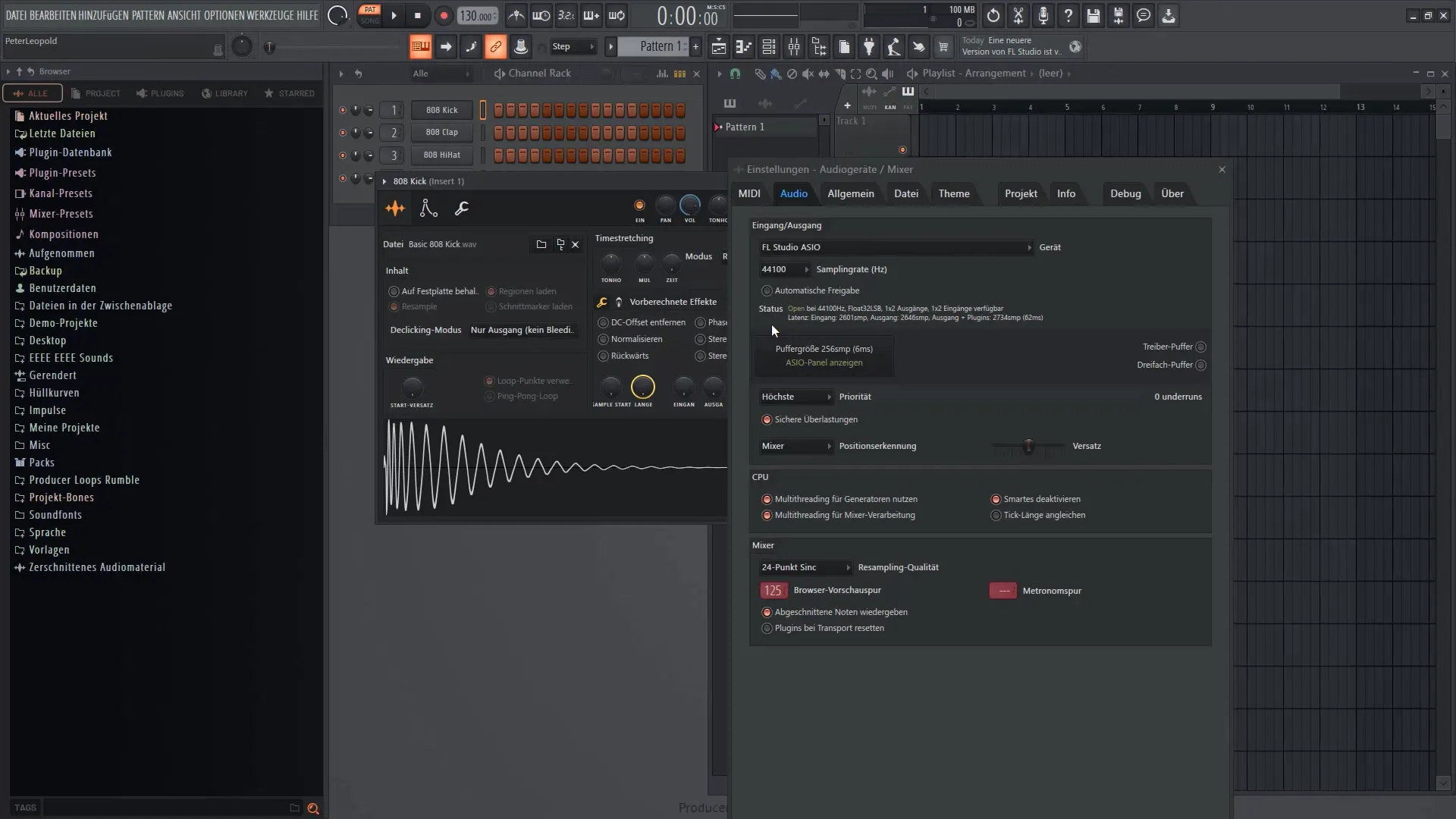
Αφού βελτιστοποιήσετε τις ρυθμίσεις ήχου, μπορείτε τώρα να ρυθμίσετε το κομμάτι μετρονόμου, το οποίο θα σας βοηθήσει να παραμείνετε στο χρόνο κατά την ηχογράφηση φωνητικών ή οργάνων. Μπορείτε να το ελέγξετε μέσω της έντασης ήχου και στην κορυφή του μετρονόμου.
Τώρα ήρθε η ώρα να διαμορφώσετε το πρόγραμμα περιήγησης. Μεταβείτε στο "Όλα" και κάντε δεξί κλικ πάνω του και επιλέξτε "Καρτέλα κλωνοποίησης". Αυτό σας δίνει τη δυνατότητα να προσαρμόσετε την προβολή σύμφωνα με τις ανάγκες σας. Για παράδειγμα, μπορείτε να αναζητήσετε τους κατάλληλους ήχους στην ενότητα "Πακέτα".
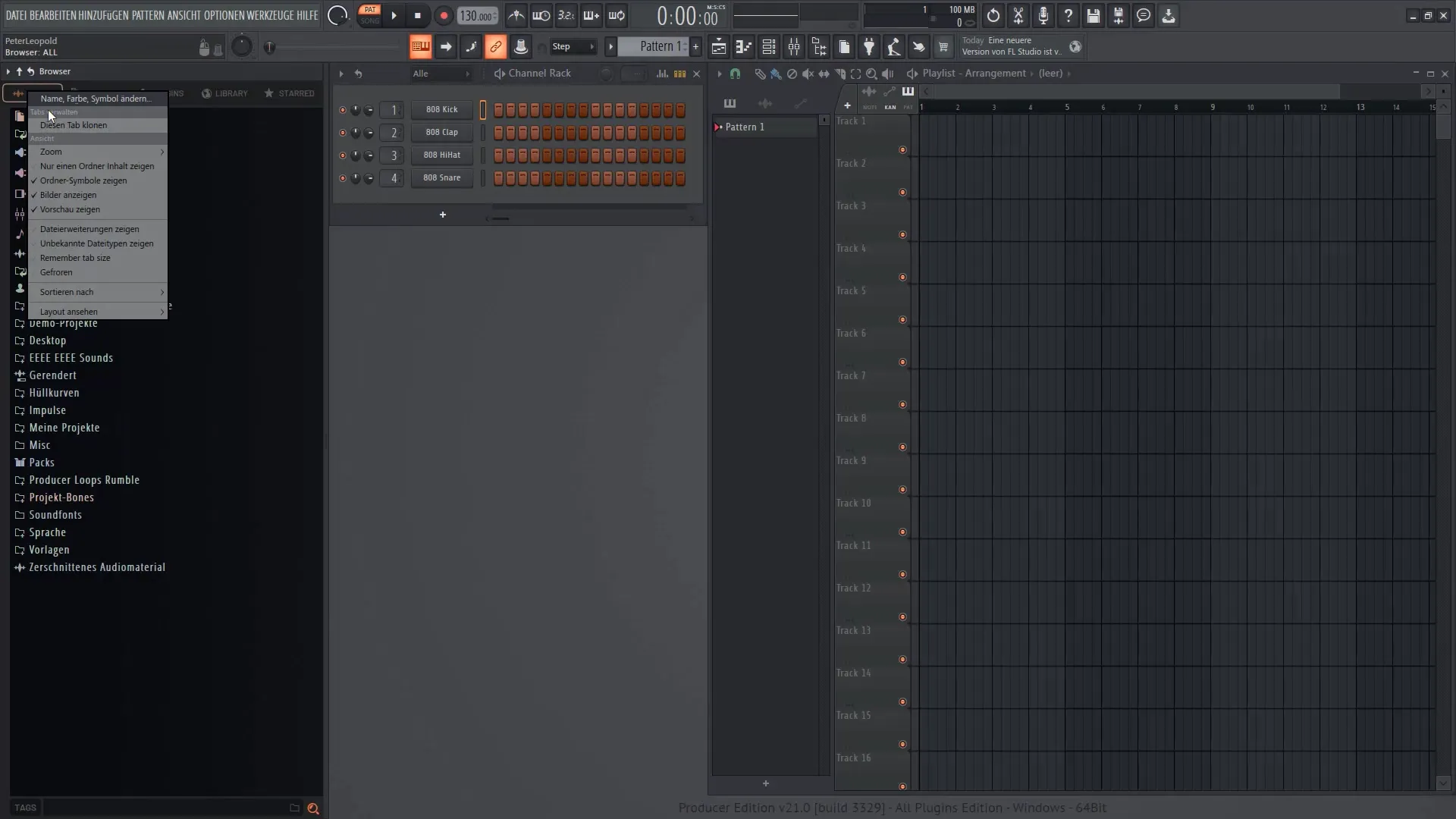
Μπορείτε να προσαρμόσετε τη διάταξη για καλύτερη ορατότητα. Για να το κάνετε αυτό, κάντε δεξί κλικ και επιλέξτε "View layout" (Διάταξη προβολής) και στη συνέχεια "Samples" (Δείγματα). Μετακινήστε αυτή την οθόνη για να αποκτήσετε μια επισκόπηση των διαθέσιμων δειγμάτων.
Αφού επιλέξετε τα επιθυμητά δείγματα, καλό είναι να ρυθμίσετε την ταχύτητα του τραγουδιού σας. Αυτό γίνεται μέσω της οθόνης BPM. Κάντε δεξί κλικ σε μια κενή περιοχή και δημιουργήστε ένα νέο μοτίβο. Εισάγετε αυτό στο παράθυρο της λίστας αναπαραγωγής σας και ακούστε τους πρώτους ήχους.
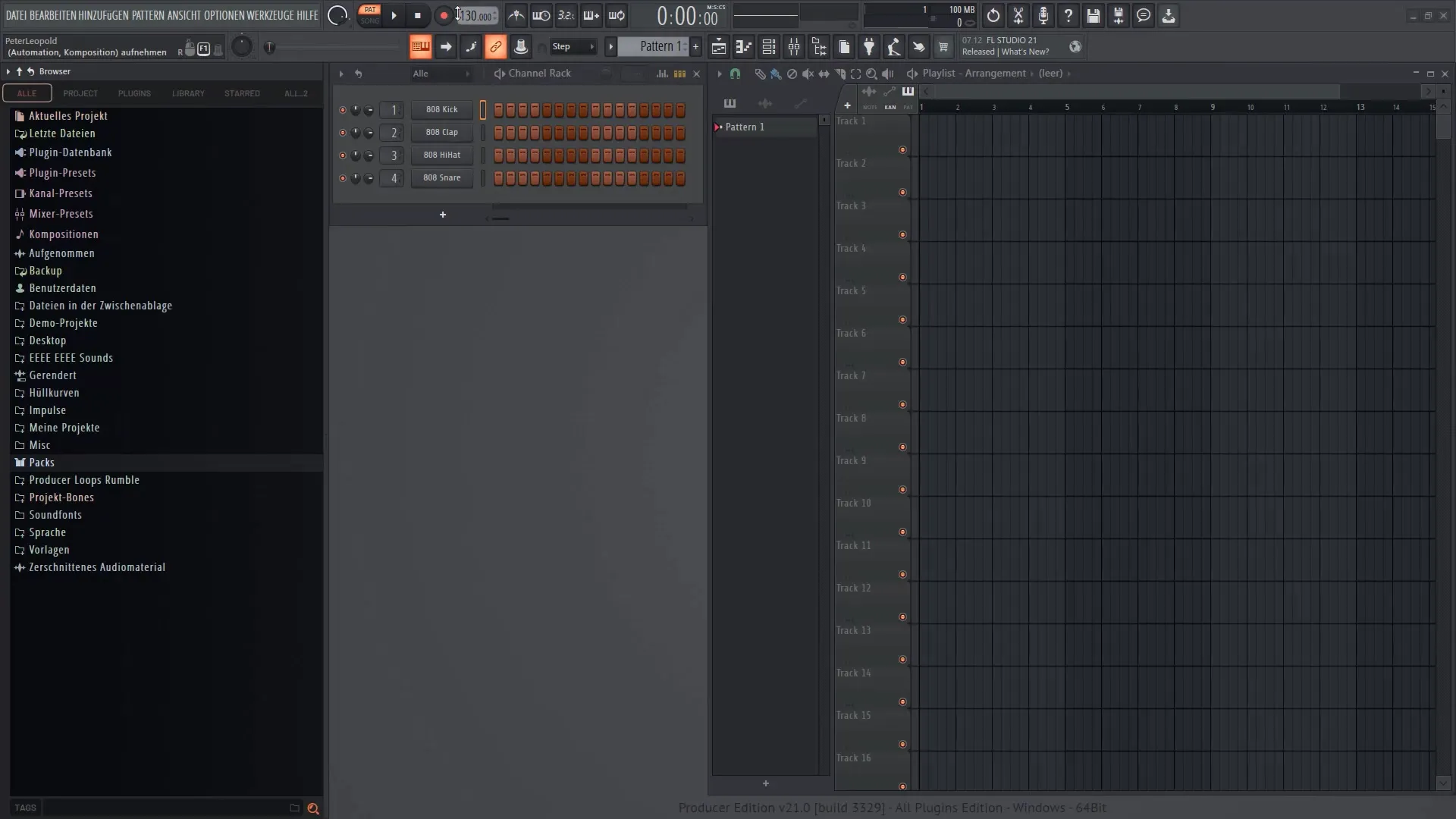
Είναι σημαντικό να ορίσετε έναν αριθμό BPM, καθώς μια μεταγενέστερη προσαρμογή του αριθμού του ρυθμού μπορεί να επηρεάσει τον συγχρονισμό, ειδικά με τα δείγματα. Αυτό μπορεί να οδηγήσει σε δυσκολίες με τον συγχρονισμό. Εάν ορίσετε τον αριθμό BPM, διατηρείται η ομοιομορφία των κομματιών.
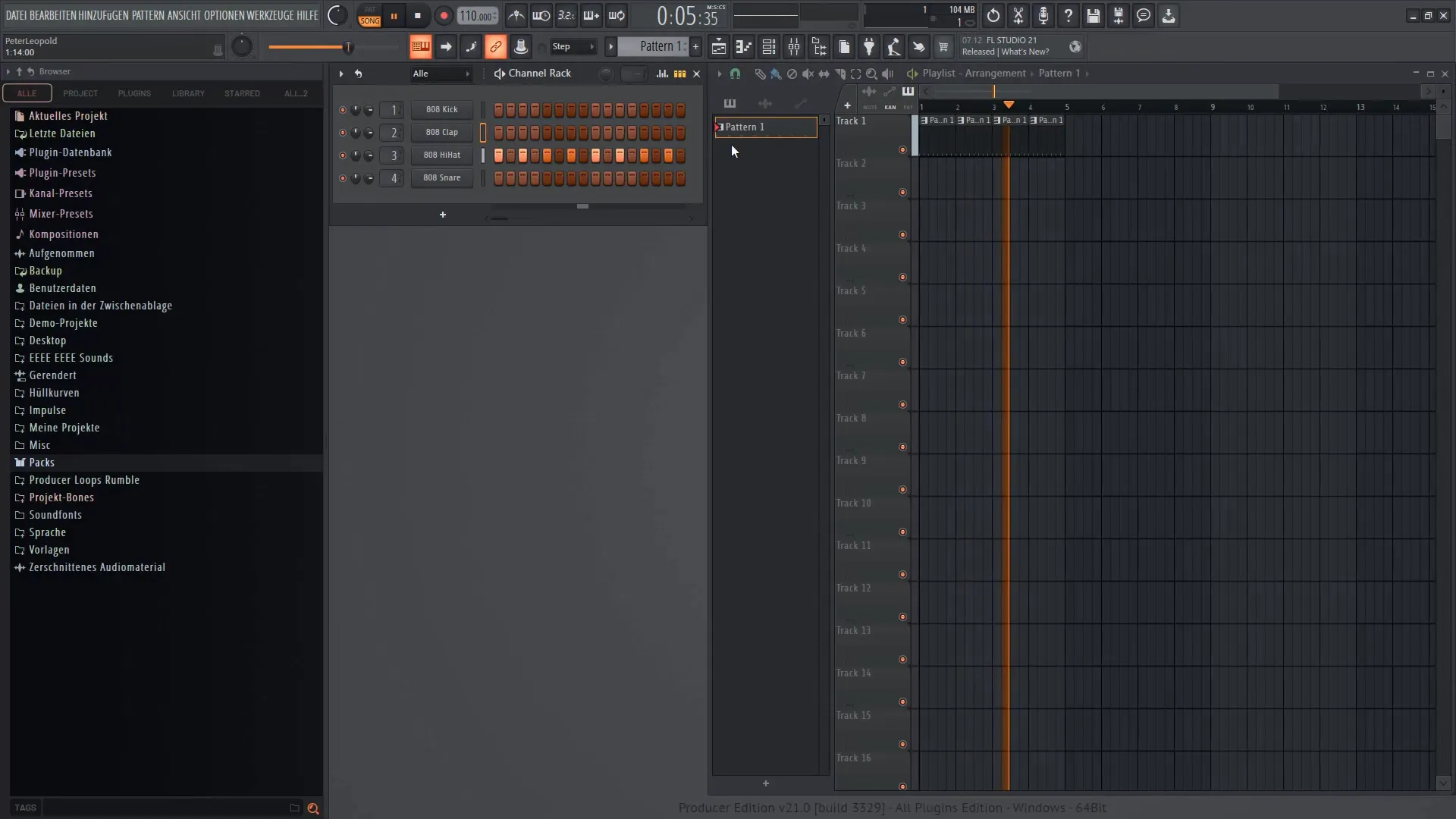
Όταν ξεκινάτε την ηχογράφηση, βεβαιωθείτε ότι οι επιλογές αυτοματισμού και ήχου είναι ενεργοποιημένες, ώστε να μπορείτε να χρησιμοποιήσετε όλες τις λειτουργίες με τον καλύτερο δυνατό τρόπο. Υπάρχει κάτι άλλο που πρέπει να γνωρίζετε; Ναι, μια αντίστροφη μέτρηση θα εμφανίζεται κατά τη διάρκεια της εγγραφής για να σας βοηθήσει να τη χρονομετρήσετε σωστά.
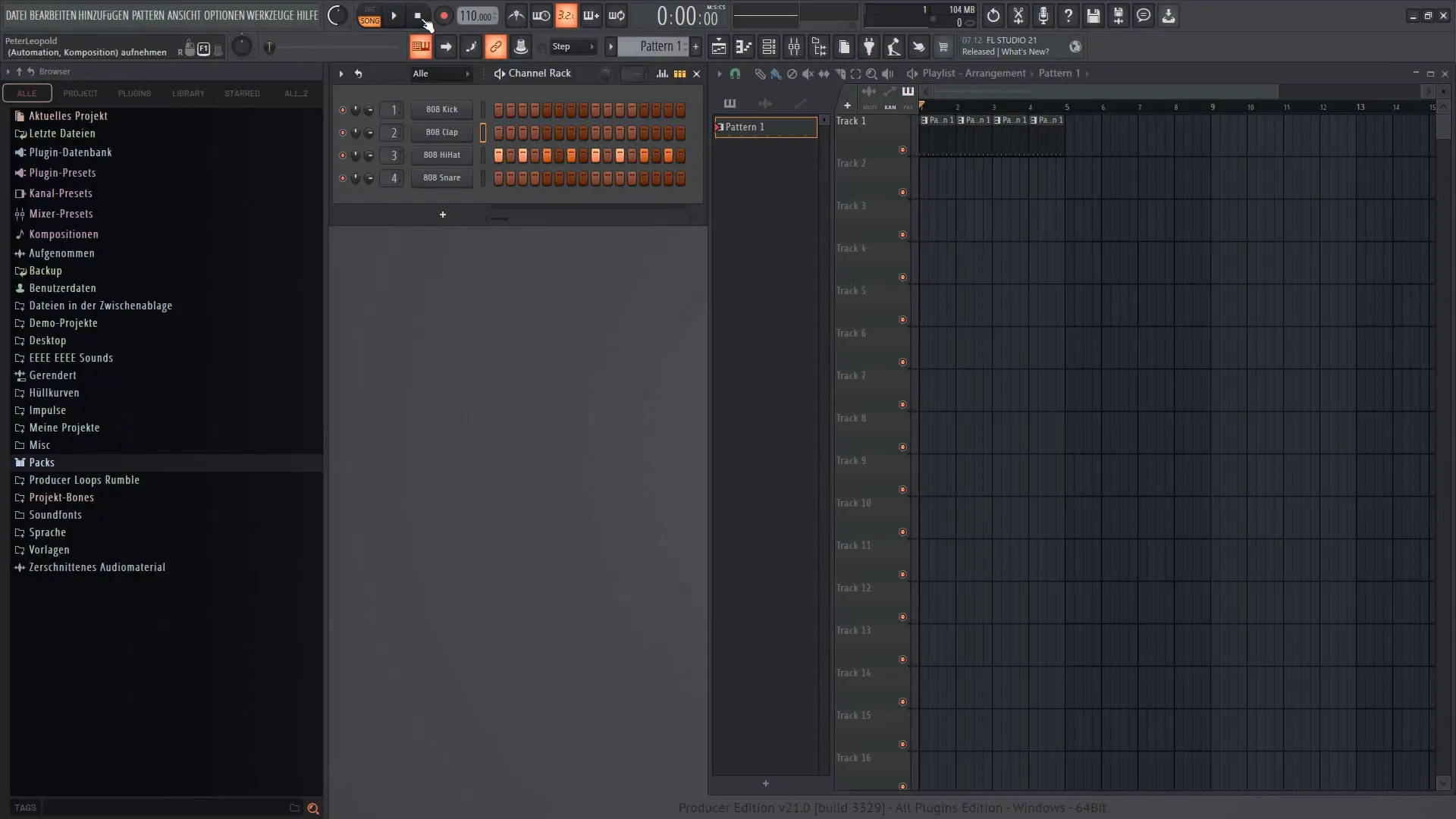
Τώρα που έχετε κάνει όλες τις απαραίτητες ρυθμίσεις, είναι ζωτικής σημασίας να αποθηκεύσετε το έργο σας. Πηγαίνετε στο "Αρχείο" και επιλέξτε "Αποθήκευση ως". Δώστε του ένα ουσιαστικό όνομα, για παράδειγμα "MyFirstTrack" και επιλέξτε τη θέση αποθήκευσης. Εάν επιλέξετε την επιλογή "Δημιουργία νέου φακέλου έργου", θα δημιουργηθεί ένας νέος φάκελος για το έργο σας.
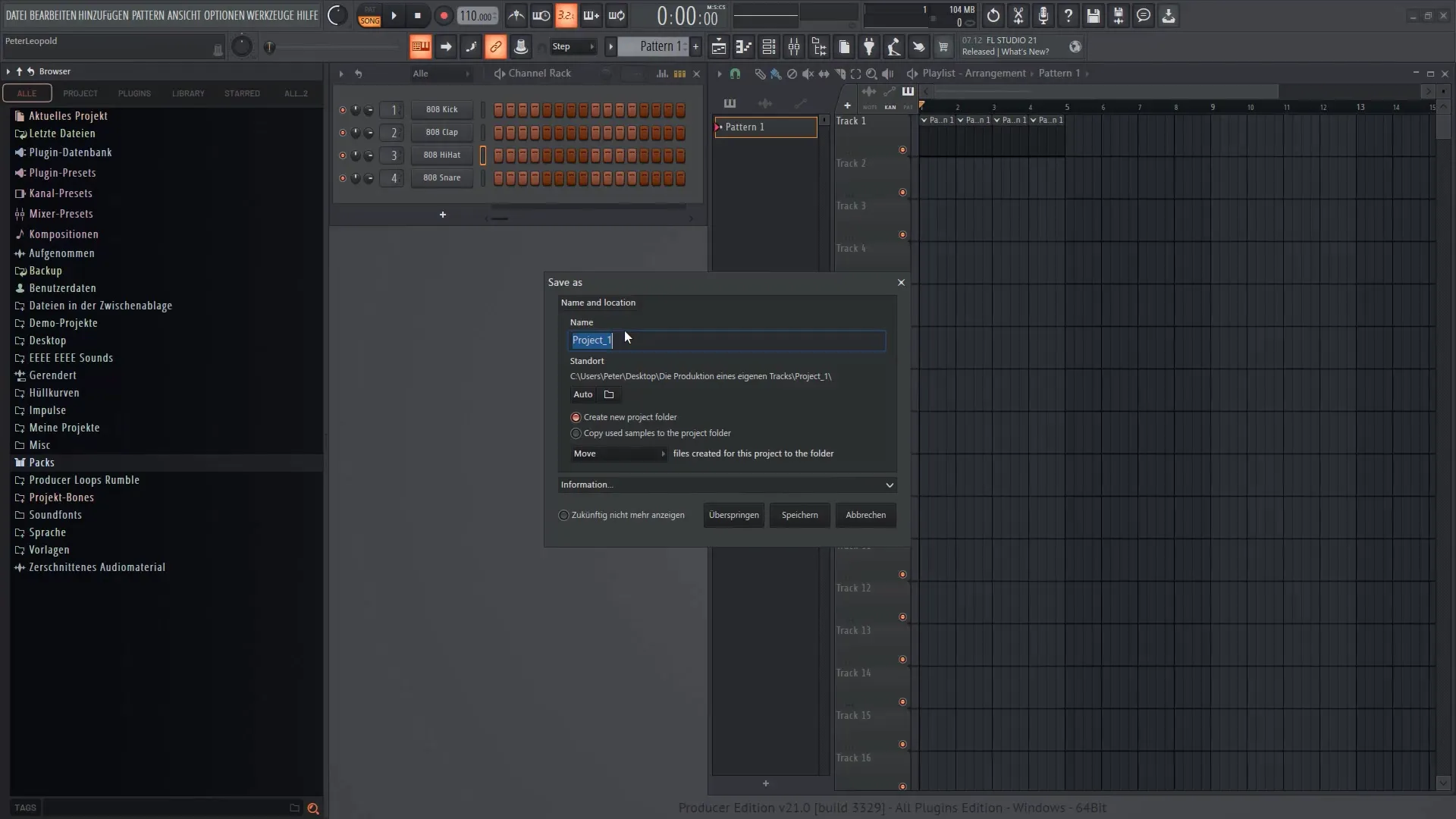
Θα πρέπει επίσης να ενεργοποιήσετε την επιλογή για την αντιγραφή δειγμάτων σε αυτόν το φάκελο έργου, ώστε να έχετε εύκολη πρόσβαση σε αυτά εάν χρειαστεί. Αυτό σας δίνει την ασφάλεια ότι τίποτα δεν θα χαθεί ποτέ. Φροντίστε επίσης να αποθηκεύετε αυτόματα σε τακτική βάση, ώστε να έχετε πάντα ένα εφεδρικό αρχείο σε περίπτωση σφάλματος.
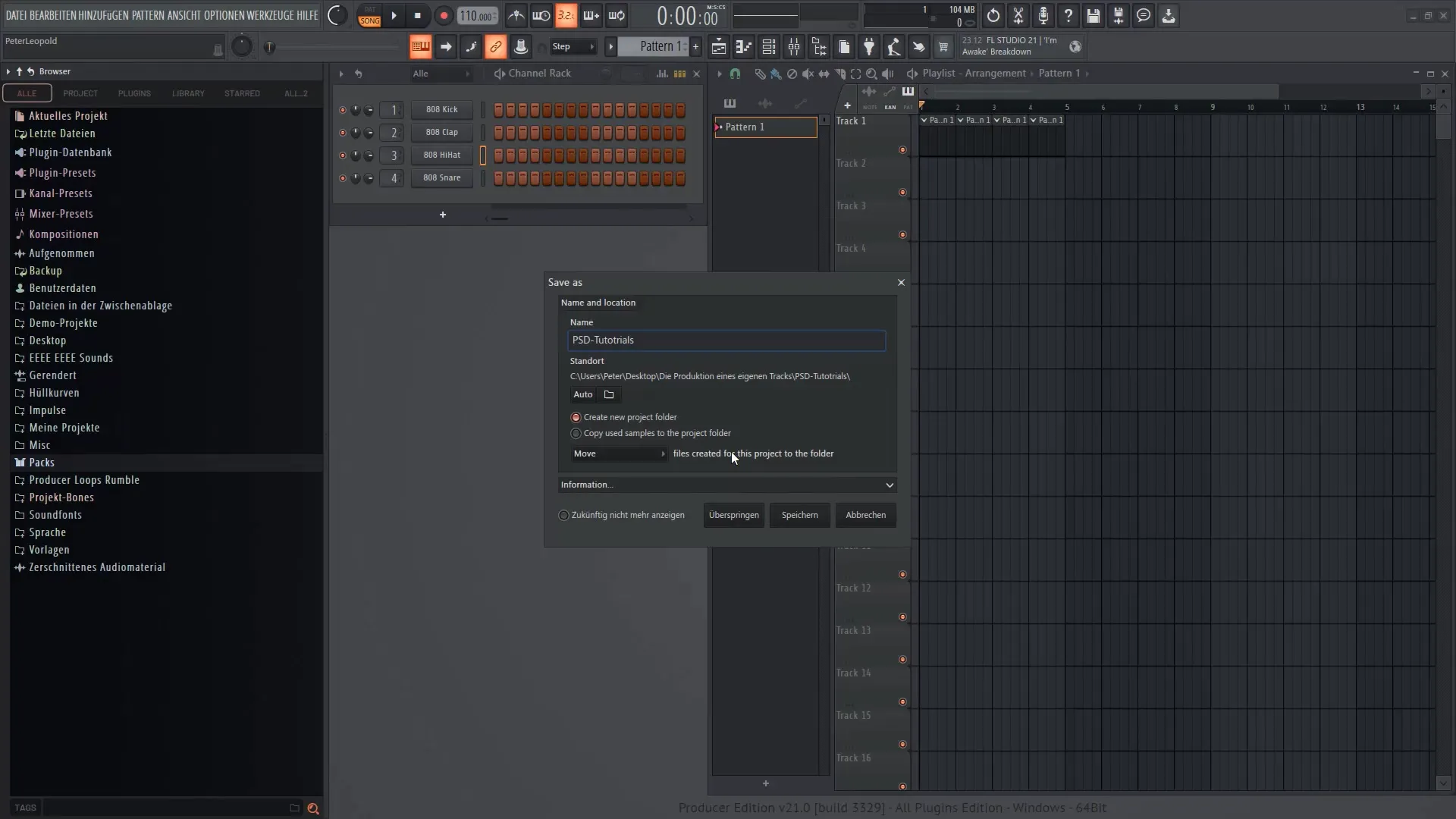
Με την αποθήκευση, έχετε πλέον ολοκληρώσει όλα τα απαραίτητα βήματα για να προετοιμάσετε το κομμάτι σας. Αισθάνομαι έτοιμος να βουτήξω στις λεπτομέρειες της παραγωγής και ανυπομονώ να σας υποστηρίξω σε περισσότερα βίντεο.
Περίληψη
Σε αυτόν τον οδηγό, μάθατε πώς να κάνετε τις σωστές ρυθμίσεις ήχου, να ρυθμίζετε το πρόγραμμα περιήγησης, να ορίζετε το BPM και να αποθηκεύετε αποτελεσματικά το έργο σας. Αυτά τα βήματα αποτελούν τα θεμέλια για την επιτυχημένη παραγωγή μουσικής στο FL Studio 21.
Συχνές ερωτήσεις
Ποιες είναι οι καλύτερες ρυθμίσεις ήχου στο FL Studio;Οι καλύτερες ρυθμίσεις ήχου είναι "FL Studio ASIO" σε ρυθμό δειγματοληψίας 44100 Hz με το μικρότερο δυνατό μέγεθος buffer.
Πώς μπορώ να αποθηκεύσω ένα έργο στο FL Studio;Πηγαίνετε στο "File", επιλέξτε "Save As" (Αποθήκευση ως), εισάγετε ένα όνομα και επιλέξτε τη θέση αποθήκευσης.
Μπορώ να αλλάξω το BPM αργότερα;Είναι δυνατή η αλλαγή του BPM, αλλά αυτό μπορεί να επηρεάσει τον συγχρονισμό των δειγμάτων.
Πώς μπορώ να διασφαλίσω ότι η καθυστέρηση παραμένει χαμηλή;Προσαρμόζοντας το μέγεθος του buffer στις ρυθμίσεις ήχου και χρησιμοποιώντας διασυνδέσεις ήχου, εάν είναι απαραίτητο.
Τι πρέπει να κάνω αν έχω χάσει ένα δείγμα;Ελέγξτε το φάκελο του έργου για να δείτε αν έχει ενεργοποιηθεί η επιλογή "Αντιγραφή δειγμάτων". Με αυτόν τον τρόπο θα πρέπει να έχετε πάντα πρόσβαση στα αρχεία.


